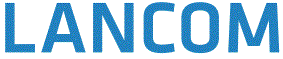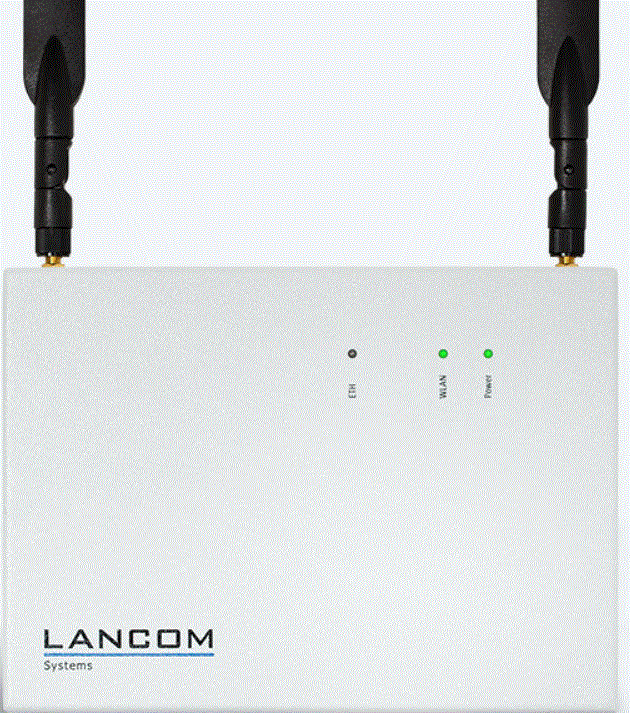ຈຸດເຂົ້າເຖິງ WiFi ລະບົບ LANCOM IAP-822
ຕິດຝາ
ໃຊ້ສະກູທີ່ໃຫ້ມາເພື່ອແກ້ໄຂແຜ່ນຫລັງກັບຝາໂດຍໃຊ້ຮູ .6 ແລະ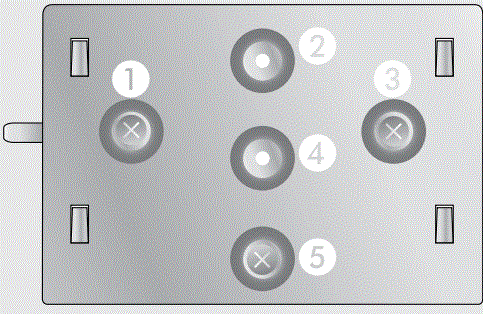
ການຕິດຕັ້ງທາງລົດໄຟເທິງຫມວກ
ດ້ວຍການໃຊ້ສະກູທີ່ສະໜອງໃຫ້, ໃຫ້ຕິດຄລີບທາງລົດໄຟເທິງໝວກສອງອັນໃສ່ກັບຮູ 1 ແລະ 3. ຍັງບໍ່ແຫນ້ນ screws ຢ່າງສົມບູນ; ອອກຈາກການຫຼິ້ນບາງຢ່າງເພື່ອປັບຄວາມສອດຄ່ອງຂອງຄລິບ.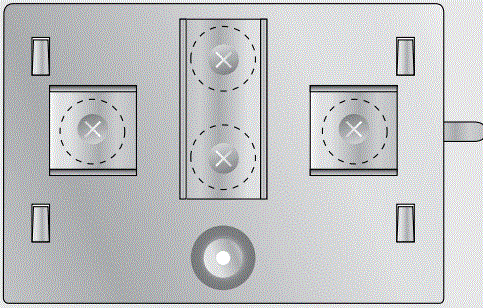 ການຕິດຕັ້ງເສົາ
ການຕິດຕັ້ງເສົາ
ສໍາລັບການຕິດຕັ້ງ mast, ໃຊ້ screws ສະຫນອງໃຫ້ເພື່ອແກ້ໄຂ clamp ໂປຣfile ຜ່ານຂຸມ 2 ແລະ.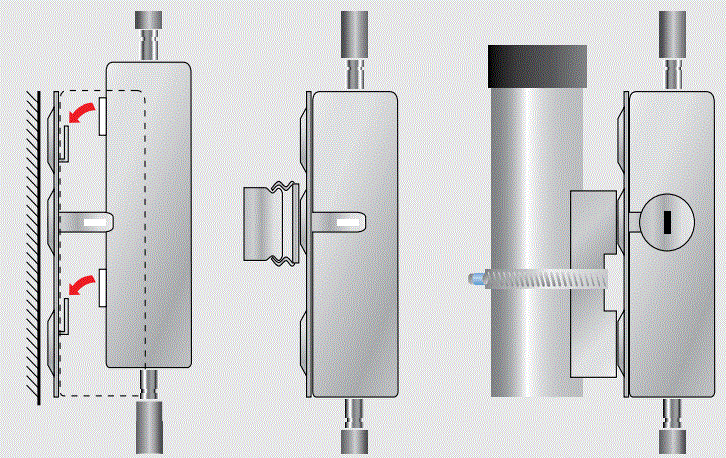
ການຕິດຕັ້ງທາງລົດໄຟເທິງຫມວກເທົ່ານັ້ນ
ແນບຄລິບທາງລົດໄຟເທິງໝວກສອງອັນໃສ່ຕໍາແໜ່ງທີ່ຕ້ອງການເທິງແຖບໝວກ.
ການຕິດຕັ້ງ Mast ເທົ່ານັ້ນ
ໃສ່ clip worm-dive ທີ່ສະຫນອງ (ຫຼືຫນຶ່ງທີ່ເຫມາະສົມກັບເສັ້ນຜ່າສູນກາງຂອງເສົາຂອງທ່ານ) ອ້ອມຮອບ clamp ໂປຣfile. ສຸດທ້າຍ, ປັບ clip worm-drive ເພື່ອແກ້ໄຂອຸປະກອນໃນຕໍາແຫນ່ງທີ່ຕ້ອງການໃນ mast ໄດ້.
ທາງເລືອກ: ຮັກສາຄວາມປອດໄພດ້ວຍການລັອກ Kensington
ດ້ານຊ້າຍຂອງອຸປະກອນມີຊ່ອງສຽບສໍາລັບລັອກ Kensington. ລັອກ Kensington ແກ້ໄຂອຸປະກອນຢ່າງປອດໄພໃສ່ແຜ່ນຍຶດຕິດ. ດ້ວຍ IAP mount (ລາຍການ no. 61647) ທີ່ມີຢູ່ແຍກຕ່າງຫາກ
ແຜງ
ແຜງດ້ານຫຼັງ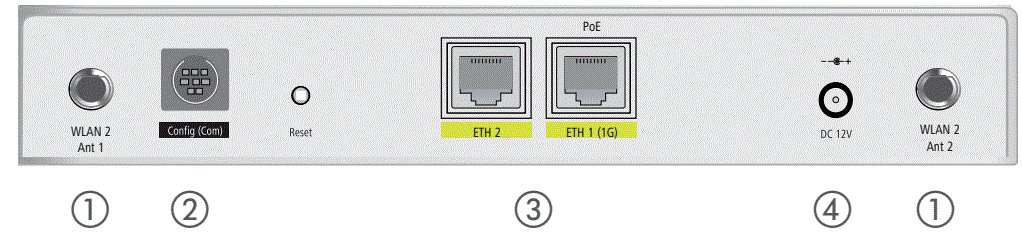
- ເສົາອາກາດ WLAN
- ໝຸນເສົາອາກາດ WLAN ທີ່ສະໜອງໃຫ້ໃສ່ກັບຈຸດເຊື່ອມຕໍ່ WLAN 1 Ant 1, WLAN 1 Ant 2, WLAN 2 Ant 1, ແລະ WLAN 2 Ant 2. ອີງຕາມຜອດເສົາອາກາດ, ທ່ານອາດຈະຕ້ອງກຳນົດຄ່າພາລາມິເຕີ 'ການຈັດກຸ່ມເສົາອາກາດ'.

- ໝຸນເສົາອາກາດ WLAN ທີ່ສະໜອງໃຫ້ໃສ່ກັບຈຸດເຊື່ອມຕໍ່ WLAN 1 Ant 1, WLAN 1 Ant 2, WLAN 2 Ant 1, ແລະ WLAN 2 Ant 2. ອີງຕາມຜອດເສົາອາກາດ, ທ່ານອາດຈະຕ້ອງກຳນົດຄ່າພາລາມິເຕີ 'ການຈັດກຸ່ມເສົາອາກາດ'.
- ການໂຕ້ຕອບການຕັ້ງຄ່າ Serial
- ການຕັ້ງຄ່າອຸປະກອນຜ່ານສ່ວນຕິດຕໍ່ serial ຕ້ອງການສາຍການຕັ້ງຄ່າ serial (ມີເປັນອຸປະກອນເສີມ.
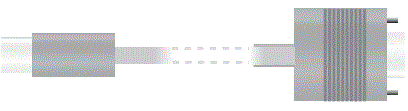
- ການຕັ້ງຄ່າອຸປະກອນຜ່ານສ່ວນຕິດຕໍ່ serial ຕ້ອງການສາຍການຕັ້ງຄ່າ serial (ມີເປັນອຸປະກອນເສີມ.
- ອິນເຕີເຟດ TP Ethernet
- ໃຊ້ສາຍອີເທີເນັດເພື່ອເຊື່ອມຕໍ່ຫນຶ່ງໃນສ່ວນຕິດຕໍ່ ETH 1 ຫຼື ETH 2 ກັບອົງປະກອບເຄືອຂ່າຍອື່ນໆ. ອີກທາງເລືອກ, ທ່ານສາມາດເຊື່ອມຕໍ່ຫນຶ່ງໃນສ່ວນຕິດຕໍ່ ETH ກັບຕົວເຊື່ອມຕໍ່ 'Power Out' ຂອງ PoE Injector.

- ໃຊ້ສາຍອີເທີເນັດເພື່ອເຊື່ອມຕໍ່ຫນຶ່ງໃນສ່ວນຕິດຕໍ່ ETH 1 ຫຼື ETH 2 ກັບອົງປະກອບເຄືອຂ່າຍອື່ນໆ. ອີກທາງເລືອກ, ທ່ານສາມາດເຊື່ອມຕໍ່ຫນຶ່ງໃນສ່ວນຕິດຕໍ່ ETH ກັບຕົວເຊື່ອມຕໍ່ 'Power Out' ຂອງ PoE Injector.
- ພະລັງງານ
-
- ເມື່ອເຊື່ອມຕໍ່ສາຍກັບອຸປະກອນ, ຫັນຕົວເຊື່ອມຕໍ່ bayonet 90° ຕາມເຂັມໂມງຈົນກ່ວາມັນຄລິກໃສ່ບ່ອນ. ໃຊ້ພຽງແຕ່ອະແດັບເຕີໄຟທີ່ສະໜອງໃຫ້
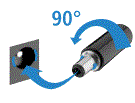
- ເມື່ອເຊື່ອມຕໍ່ສາຍກັບອຸປະກອນ, ຫັນຕົວເຊື່ອມຕໍ່ bayonet 90° ຕາມເຂັມໂມງຈົນກ່ວາມັນຄລິກໃສ່ບ່ອນ. ໃຊ້ພຽງແຕ່ອະແດັບເຕີໄຟທີ່ສະໜອງໃຫ້
ຂໍ້ມູນ
- ຖ້າທ່ານປະຕິບັດເສົາອາກາດທີ່ຊື້ແຍກຕ່າງຫາກ, ກະລຸນາໃຫ້ແນ່ໃຈວ່າທ່ານບໍ່ເກີນພະລັງງານສາຍສົ່ງສູງສຸດທີ່ອະນຸຍາດສໍາລັບລະບົບຂອງທ່ານ. ຜູ້ປະຕິບັດລະບົບມີຄວາມຮັບຜິດຊອບຕໍ່ການຍຶດຫມັ້ນກັບຄ່າເກນ. ສໍາລັບຂໍ້ມູນກ່ຽວກັບການຄິດໄລ່ການຕິດຕັ້ງເສົາອາກາດທີ່ຖືກຕ້ອງ, ກະລຸນາເບິ່ງ www.lancom-systems.com
- ຖ້າທ່ານຕັ້ງໃຈຈະດໍາເນີນການທັງສອງໂມດູນ WLAN ໃນແຖບຄວາມຖີ່ດຽວກັນ, ພວກເຮົາແນະນໍາໃຫ້ທ່ານ
- ເຊື່ອມຕໍ່ເສົາອາກາດຜ່ານສາຍຕໍ່. ດ້ວຍວິທີນີ້, ພວກເຂົາສາມາດຖືກຈັດວາງຢູ່ຫ່າງໄກຈາກກັນແລະກັນ, ເຊິ່ງຊ່ວຍຫຼຸດຜ່ອນຜົນກະທົບຂອງການແຊກແຊງ.
- ເສົາອາກາດພຽງແຕ່ຖືກຕິດຫຼືແລກປ່ຽນເມື່ອອຸປະກອນຖືກປິດ. ການຕິດຫຼືຖອດເສົາອາກາດ, ໃນຂະນະທີ່ອຸປະກອນເປີດຢູ່, ອາດຈະເຮັດໃຫ້ໂມດູນ WLAN ຖືກທໍາລາຍ!
- ກ່ອນທີ່ຈະເລີ່ມຕົ້ນການເລີ່ມຕົ້ນ, ກະລຸນາໃຫ້ແນ່ໃຈວ່າໄດ້ສັງເກດເຫັນຂໍ້ມູນກ່ຽວກັບການນໍາໃຊ້ທີ່ມີຈຸດປະສົງພາຍໃຕ້ www.lancom-systems.com/safety
- ປະຕິບັດການອຸປະກອນດ້ວຍການສະຫນອງພະລັງງານທີ່ຕິດຕັ້ງຢ່າງເປັນມືອາຊີບຢູ່ໃນເຕົ້າສຽບໄຟທີ່ຢູ່ໃກ້ຄຽງທີ່ສາມາດເຂົ້າເຖິງໄດ້ໂດຍບໍ່ເສຍຄ່າຕະຫຼອດເວລາ.
LANCOM IAP-822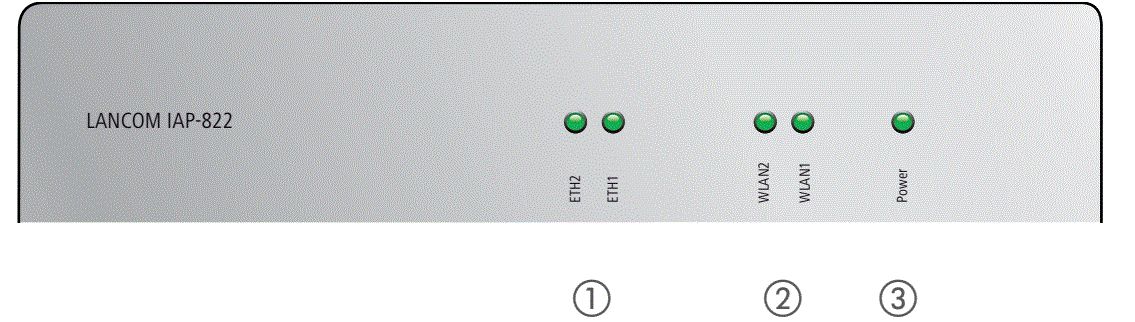
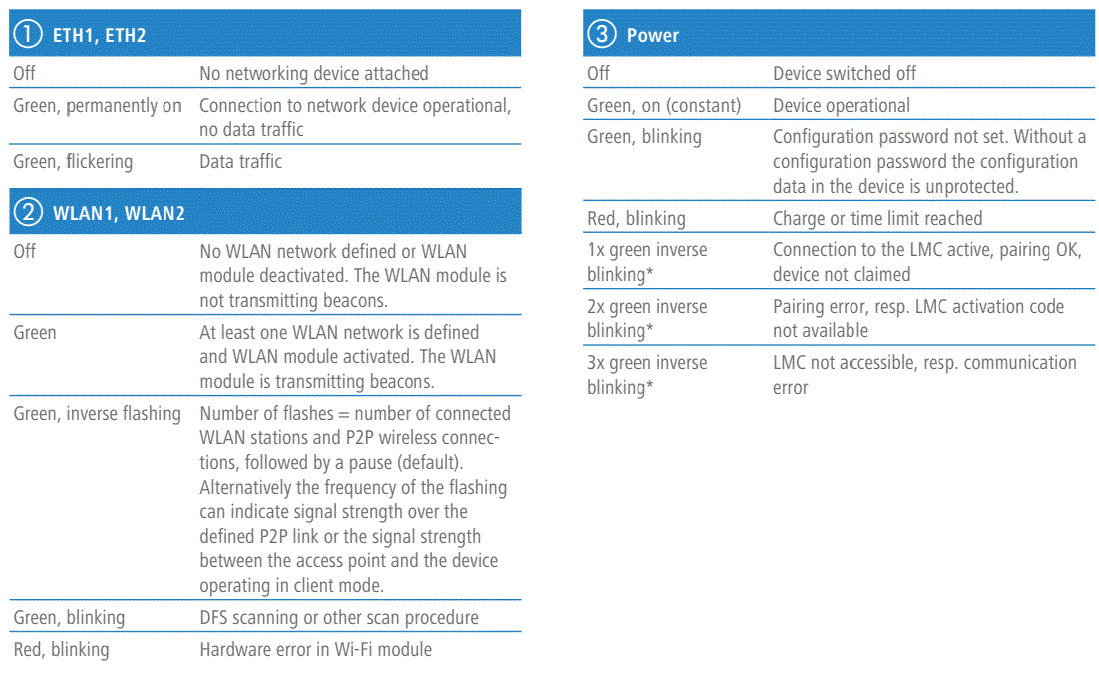
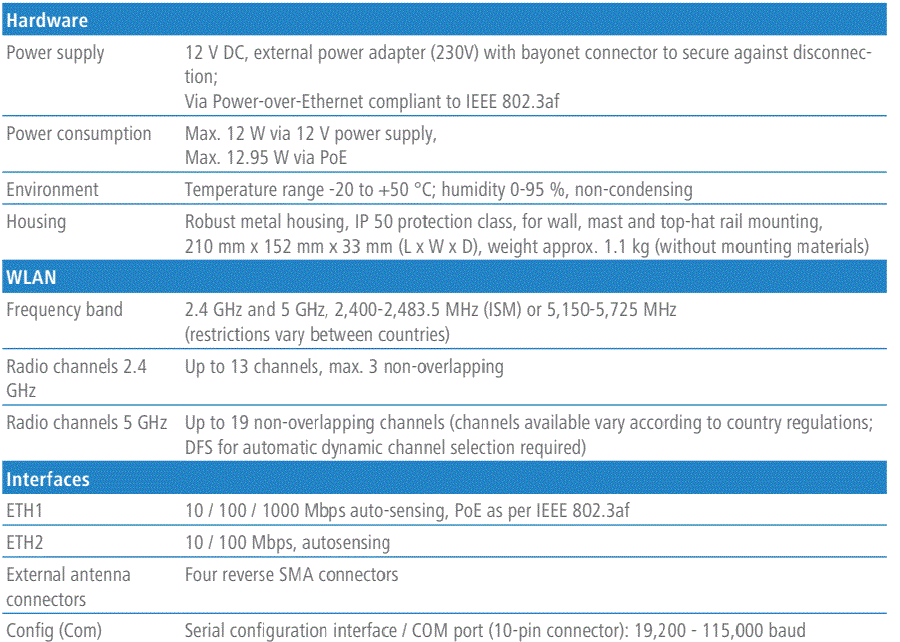
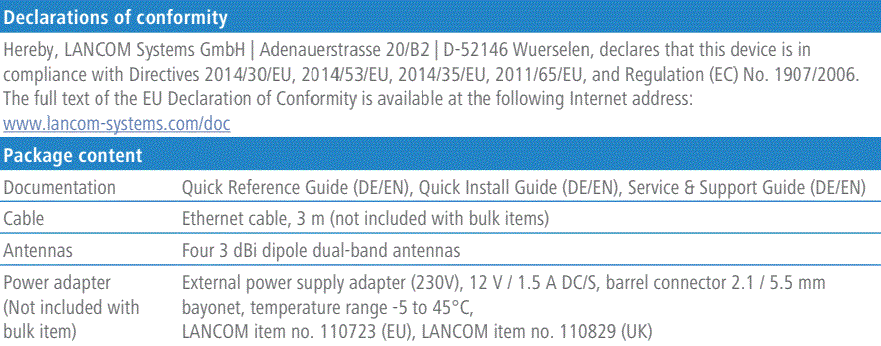
ເອກະສານ / ຊັບພະຍາກອນ
 |
ຈຸດເຂົ້າເຖິງ WiFi ລະບົບ LANCOM IAP-822 [pdf] ຄູ່ມືຜູ້ໃຊ້ IAP-822, ຈຸດເຂົ້າເຖິງ WiFi, ຈຸດເຂົ້າເຖິງ, IAP-822, ການເຂົ້າເຖິງ WiFi |